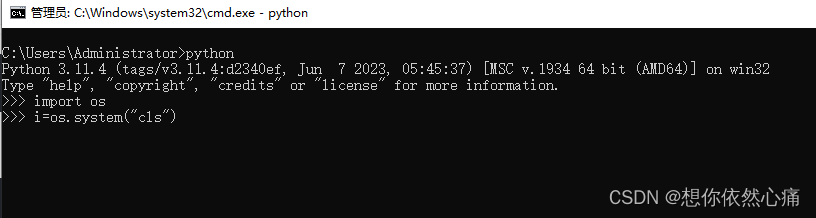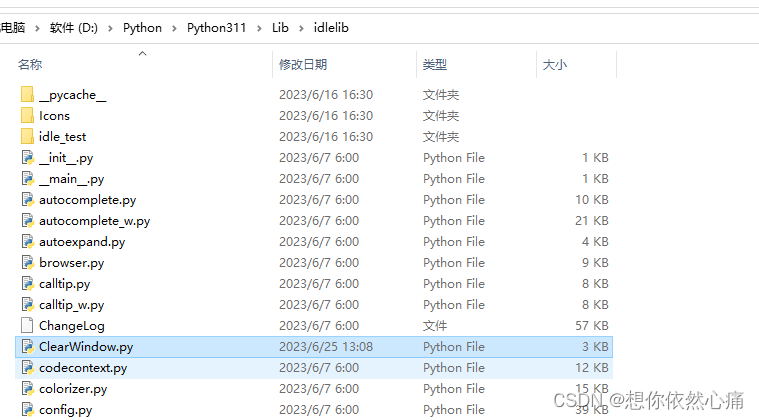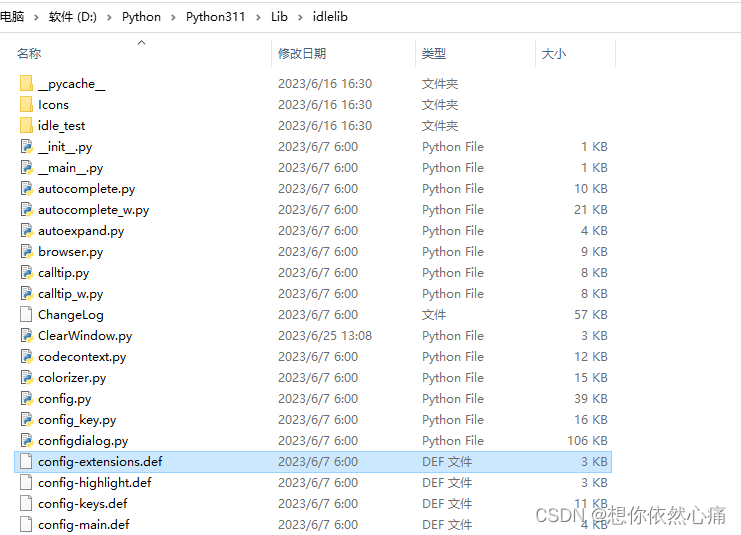前言
在Python中清屏前,需要先了解不同操作系统清屏的方法。在Windows系统中,可以使用os.system(“cls”)命令来清屏,在Linux和MacOS系统中,可以使用os.system(“clear”)命令来清屏。
另外,需要先引入os模块,使用方法为:
import os
在后续代码中,即可使用os.system()来执行清屏命令。
一、“Windows命令行窗口”下清屏
“Windows命令行窗口”下清屏,可用下面两种方法:
第一种方法,在命令行窗口输入:
import os
i=os.system("cls")
第二种方法,在命令行窗口输入:
import subprocess
i=subprocess.call("cls", shell=True)
如下图所示:
二、在IDLE下清屏
网上有些先定义函数,再 print(“\n” * 100)输出一百个换行的方法有点扯淡,跟连按回车没什么太大区别,光标根本回不到首行。
还是下面这种方法实用一些。操作好后,只要用ctrl+L就可以清屏了。
在IDLE下清屏的方法还是比较容易的,请耐心观看,下面我以图文结合的形式介绍一下。
-
首先下载ClearWindow.py(下载不了的老铁,将文件另存为,保存到自己的电脑。)
-
再将ClearWindow.py文件放在Python X\Lib\idlelib目录下(其中X为你的python版本号)
python的默认安装路径:C:\Users\Administrator\AppData\Local\Programs\Python\PythonX\Lib\idlelib
我的安装路径是:D:\Python\Python311\Lib\idlelib
如下图所示:
- 然后在这个目录下找到config-extensions.def这个文件。如下图所示:
然后以记事本或者其它的方式打开它(为防止出错,你可以在打开它之前先copy一个备份)。
打开config-extensions.def 后在句末加上这样几句:
[ClearWindow]
enable=1
enable_editor=0
enable_shell=1
[ClearWindow_cfgBindings]
clear-window=<Control-Key-l>
最后保存退出就可以了。
- 重新打开python的IDLE,看看options是不是多了一个选项clear shell window ctrl+L
如果是这样的话,那就证明你安装成功了,以后要清屏直接按ctrl+L/ctrl+l就可以了。
三、后记
本文参考自:Python Shell 怎样清屏?
想看原文的小伙伴,可以点击相关的链接(作者讲的更详细)
结语
每个人刚开始学习的时候都是小白,这个过程中或多或少的都会看看别人写的博客,过程中也可能会踩过很多坑。遇到问题的时候,我们可以记录下来,不管是对自己还是对其他学习的小伙伴都很有帮助。程序员大多都是很孤独的,写作也可以让自己的孤独“有处安放”,多去表达,多点表达,对于不善言辞的程序员总是有很多好处,博文写作的过程中最重要的是思路清晰有条理,和敲代码最大的不同是,编程有了明确的目标,日复一日必成高手,而写作如果只是为了写而写,往往会失了初心,丢了本真。写作不仅可以提高言语表达能力,更可以培养持续做事情的毅力,最好得是能遇到很多志同道合的朋友。
转载自:https://blog.csdn.net/u014727709/article/details/131374412
欢迎start,欢迎评论,欢迎指正